win10系统关闭操作中心功能的方法:

1、返回到win10系统的传统桌面位置,同时按下键盘上的win+R快捷键打开电脑的运行窗口;
2、在打开的运行窗口中,输入regedit并单击回车;
3、在打开的注册表编辑器窗口中,依次点击展开左侧菜单中的HKEY_CURRENT_USERSOFTWAREPoliciesMicrosoftWindowsExplorer;

4、在Explorer中新建→DWORD(32位)值,重命名为DisableNotificationCenter;
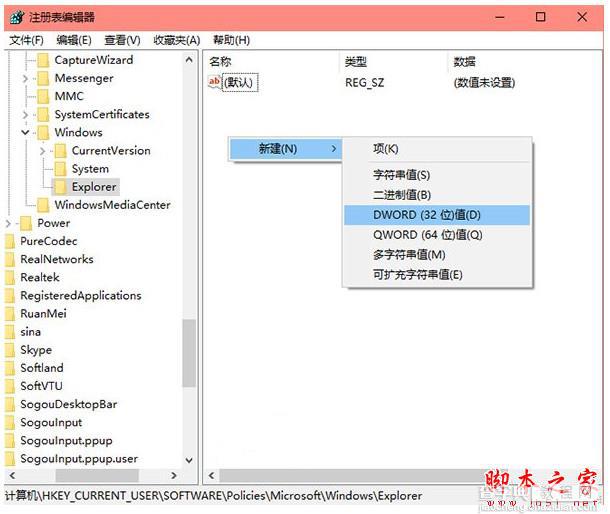
5、双击右侧窗口中的DisableNotificationCenter选项,在打开的编辑窗口中,将数值数据改为 1,点击“确定”保存设置即可。
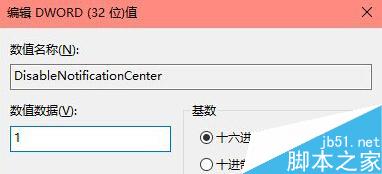
以上就是对win10系统关闭操作中心功能方法的介绍,方法很简单,有此需要的朋友可以动手尝试下。
【win10系统如何将操作中心功能关闭掉?win10系统关闭操作中心功能的方法】相关文章:
★ Win10输入法卸载不干净怎么办?Win10输入法卸载不干净的解决方法
★ win10系统的控制面板在哪里怎么打开? win10系统控制面板位置介绍及打开控制面板方法
★ win10如何取消隐藏文件?win10取消隐藏文件夹的方法
★ win8.1点击微软拼音简捷输入选项提示windows找不到文件解决方法
★ win7系统Excel自带修复功能怎么用?win7使用Excel的修复功能方法
★ win10系统打不开wlan怎么办?win10无法启动wlan解决方法
★ Win7如何取消开机启动项?win7取消开机启动项的方法
★ win10系统出现win32kfull错误蓝屏怎么办?win10系统出现win32kfull错误蓝屏的解决方法
★ Win7系统安全证书过期怎么办?Win7系统安全证书过期问题的解决方法
